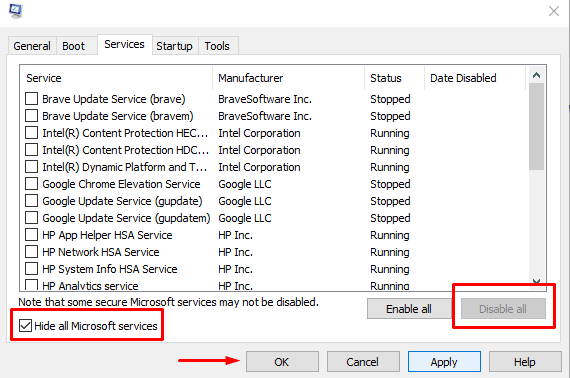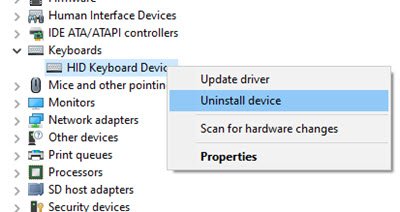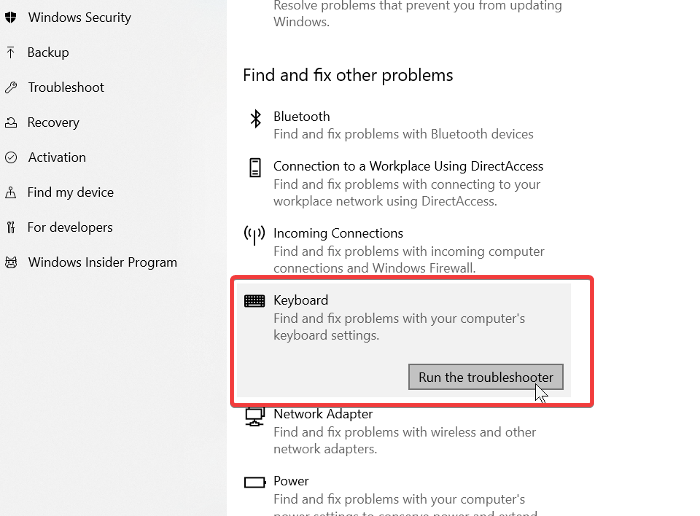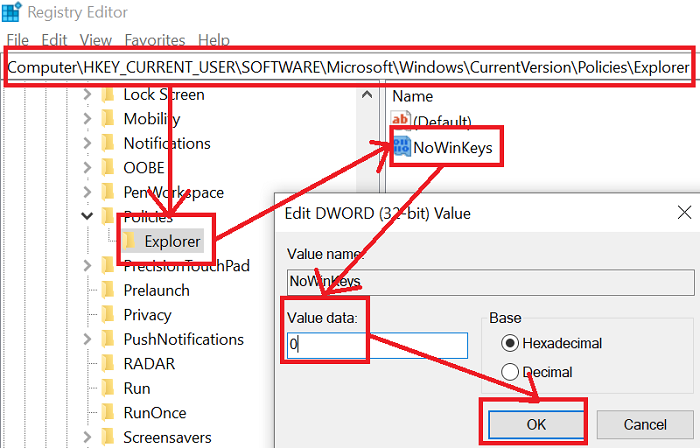ALT + F4的组合在关闭应用程序和系统时很有用。它是最常用的键盘快捷键之一,但是,许多用户报告说该组合不起作用。如果您在Alt + F4 is not working on Windows 11 or Windows 10时遇到同样的问题,请阅读本文以获取解决方案。
Alt + F4Windows 11/10上不起作用

造成这个问题的主要原因是系统配置不同、第三方软件干扰、驱动程序损坏等。所以,让我们依次排查问题来解决问题。
- 更新和重启系统
- (Reboot)在干净启动(Clean Boot)状态下重新启动系统
- 从制造商的网站重新安装键盘驱动程序
- 检查 Fn 锁定是否处于活动状态
- 运行键盘疑难解答
- 编辑注册表项
- 更换键盘
1]更新并重新启动系统
在继续任何其他解决方案之前,请务必检查您的计算机是否已更新,如果是,请单击“重新启动(Restart)”按钮以更新并重新启动(Update and Restart)计算机。
现在检查 ALT + F4 是否工作。
2]以干净启动(Clean Boot)状态重新启动(Reboot)系统
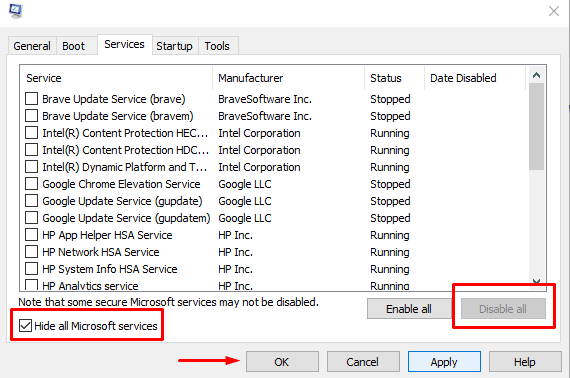
如果问题是由第三方软件引起的,可以通过在干净启动状态(clean boot state)下重新启动系统来隔离此问题。在这种状态下,所有第三方程序在系统启动时都处于非活动状态,因此您可以知道问题是否由它们引起。
阅读(Read): Change default Shutdown options in the Alt+F4 Dialog box。
3]从制造商的网站重新安装键盘驱动程序
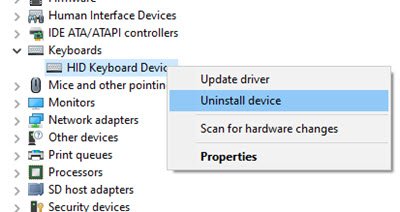
该问题的原因之一可能是键盘驱动程序损坏。在这种情况下,请卸载键盘驱动程序并从键盘制造商的网站(from the keyboard manufacturer’s website)重新安装。
4]检查Fn锁定是否处于活动状态
Fn 键在不同品牌的计算机中的工作方式不同。在某些计算机中,需要在使用功能(Function)键(F1 到F12)时按住它。在其他计算机中,需要按一次,然后锁定功能(Function)键。要解锁,请按一次Fn键并检查ALT + F4 starts working or not。
阅读(Read):创建一个快捷方式来打开关机对话框 (Alt+F4)。
5]运行键盘疑难解答
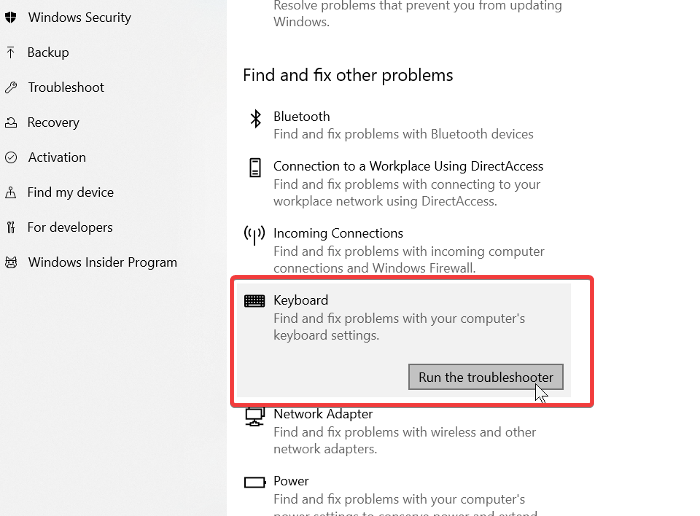
键盘疑难解答(Keyboard troubleshooter)是检查与键盘相关的问题并在可能的情况下修复它们的绝佳工具。运行键盘疑难解答( Keyboard troubleshooter)的过程如下:
单击(Click)开始按钮,然后(Start)转到设置>>更新和安全>>疑难解答>>其他疑难解答。
选择键盘疑难解答(Keyboard troubleshooter),然后单击运行疑难解答(Run the troubleshooter)。
6]编辑注册表项
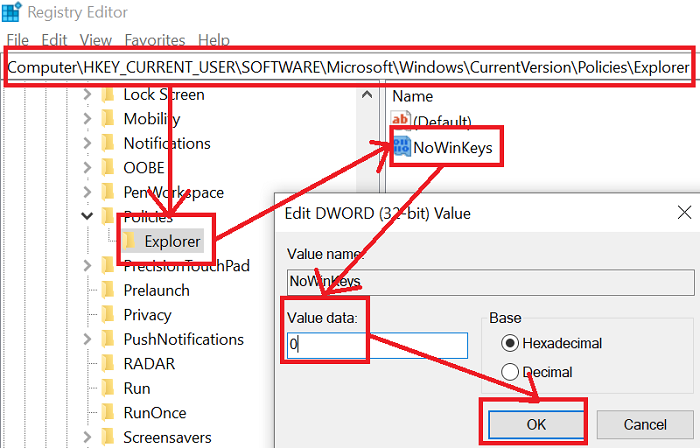
如果某个注册表(Registry)项存在且处于活动状态,则Alt + F4组合可能不起作用。在这种情况下,您可以按如下方式禁用该条目。
按 Win + R 打开运行(Run)窗口并键入命令regedit。按 Enter 打开注册表编辑器(Registry Editor)窗口。
然后,导航到以下键。
HKEY_CURRENT_USER\Software\Microsoft\Windows\CurrentVersion\Policies\Explorer
在右窗格中,右键单击空白区域并创建一个名为NoWinKeys的(NoWinKeys)DWORD(32 位)(DWORD (32 bit))条目。
双击该条目并将数值(Value)数据的值更改为0。
单击确定(OK)并重新启动系统。
如果其他一切都失败了,则键盘可能有故障。在这种情况下,您可以考虑将其展示给硬件技术人员或更换它。
Alt + F4 not working on Windows 11/10
The combіnation of ALT + F4 is useful in shutting down applications and systems. It is one of the most-used keyboard shortcuts, however, many users report that the combination doesn’t work. If you encounter the same problem if Alt + F4 is not working on Windows 11 or Windows 10, then kindly read through this article for the resolution.
Alt + F4 not working on Windows 11/10

The main causes behind this issue are different configurations of the system, interference by third-party software, corrupt drivers, etc. So, let us troubleshoot the issue sequentially to resolve the problem.
- Update and Restart the system
- Reboot your system in the Clean Boot state
- Reinstall the keyboard drivers from the manufacturer’s website
- Check if Fn lock is active
- Run the Keyboard troubleshooter
- Edit a Registry entry
- Replace your keyboard
1] Update and Restart the system
Before proceeding with any other solution, it is important check if your computer has been updated and if so, click the Restart button to Update and Restart the computer.
Now check if ALT + F4 is working.
2] Reboot your system in the Clean Boot state
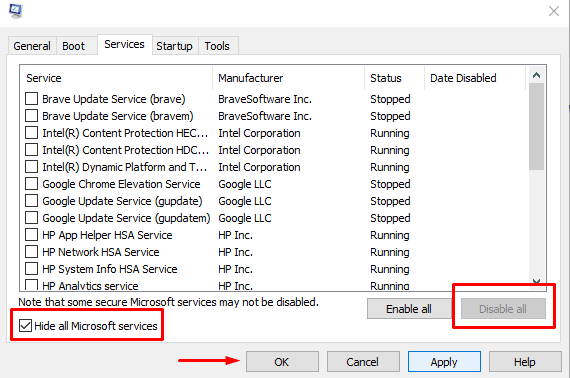
In case the issue is caused by a third-party software, the case could be isolated by rebooting your system in the clean boot state. In this state, all third-party programs remain inactive when the system is booted and thus, you can know whether or not the issue is caused by them.
Read: Change default Shutdown options in the Alt+F4 Dialog box.
3] Reinstall the keyboard drivers from the manufacturer’s website
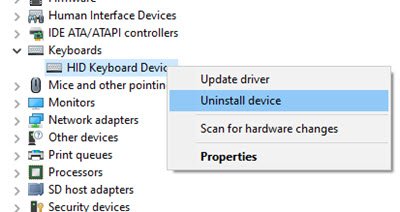
One of the reasons for the issue could be corrupt keyboard drivers. In this case, uninstall the keyboard drivers and install them again from the keyboard manufacturer’s website.
4] Check if Fn lock is active
The Fn key works differently in different brands of computers. In some computers, it needs to be held while using Function keys (F1 to F12). In other computers, it needs to be pressed once and then locks the Function keys. To unlock, press the Fn key once and check if the ALT + F4 starts working or not.
Read: Create a shortcut to open Shut Down Dialog Box (Alt+F4).
5] Run the Keyboard troubleshooter
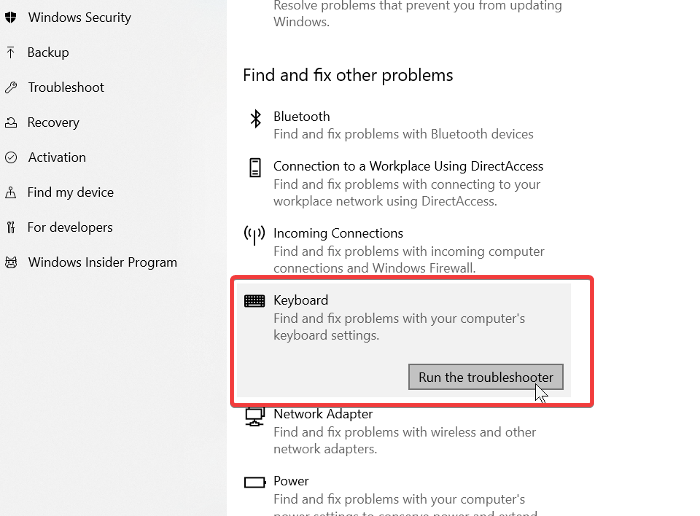
The Keyboard troubleshooter is an excellent tool to check from problems related to the keyboard and then fix them if possible. The procedure to run the Keyboard troubleshooter is as follows:
Click on the Start button and go to Settings >> Updates & Security >> Troubleshoot >> Additional Troubleshooters.
Select the Keyboard troubleshooter and click on Run the troubleshooter.
6] Edit a Registry entry
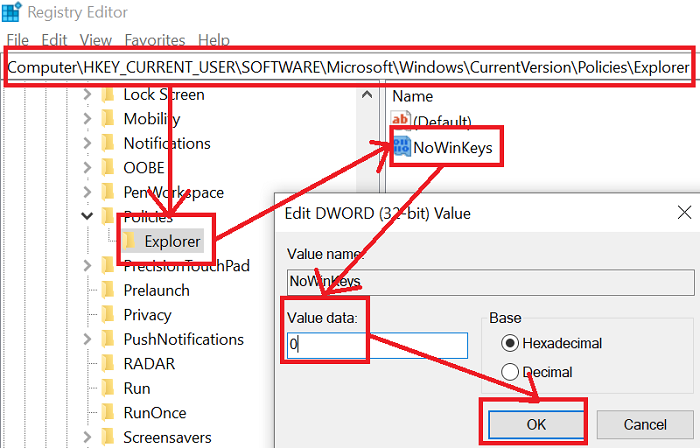
If a certain Registry key is present and active, then the Alt + F4 combination might not work. In this case, you can disable the entry as follows.
Press Win + R to open the Run window and type the command regedit. Hit Enter to open the Registry Editor window.
Then, navigate to the following key.
HKEY_CURRENT_USER\Software\Microsoft\Windows\CurrentVersion\Policies\Explorer
In the right-pane, right-click in the open space and create a DWORD (32 bit) entry named NoWinKeys.
Double-click on this entry and change the value of the Value data to 0.
Click on OK and restart the system.
If everything else fails, there’s a possibility that the keyboard could be faulty. In this case, you can consider showing it to a hardware technician or replacing it.